
Sa lámhleabhar seo, mionsonraithe faoi dhá bhealach réasúnta simplí chun an réiteach scáileáin a athrú ag baint úsáide as príomhcheangal ar ríomhaire nó ar ríomhaire glúine, mar riail, atá ag feidhmiú go cuí sna leaganacha is déanaí de Windows. Modhanna athraithe réitigh rúnda: conas réiteach scáileán Windows 10 a athrú.
- Athrú ar réiteach hotkey
- Eochracha Athraithe Réitigh Te i AutohotKey
- Qres, nircmd agus daoine eile
- Teagasc físeáin
Athrú Réiteach HotKey (HRC)
Cruthaíodh an clár Changer Réiteach HotKey saor in aisce go beacht don tasc san Airteagal seo, nuashonraithe go rialta, agus is féidir le fiú úsáideoir novice é a thuiscint.
Is éard atá sa nós imeachta chun úsáid a bhaint as HRC agus athrú ar athrú réitigh scáileáin ag baint úsáide as hotkeys sa bhfóntas na céimeanna seo a leanas:
- Íoslódáil an chartlann leis an gclár ó shuíomh gréasáin oifigiúil an fhorbróra https://funk.eu/hrc/ ach bí cúramach: Is féidir leat na naisc a chur amú leis an íoslódáil le bloic fógraíochta ar an leathanach sonraithe.
- Díphacáil an clár ag suíomh áisiúil ar do ríomhaire agus rith é.
- Nuair a thosóidh tú ar dtús, feicfidh tú fuinneog rabhaidh, a thagann an croílár a thagann síos go dtí an méid seo a leanas: Más rud é mar thoradh ar do ghníomhartha beidh tú a aimsiú go tobann leis an scáileán a mhúchadh, bain úsáid as an Ctrl + Alt + Shift + R Eochracha chun na socruithe scáileáin bunaidh a thabhairt ar ais.
- Tar éis duit cliceáil ar "OK" san fhuinneog ón gcéim roimhe seo, beidh an clár ag rith, agus beidh a dheilbhín le feiceáil i gceantar Fógra Windows. Cliceáil air chun na socruithe a oscailt.
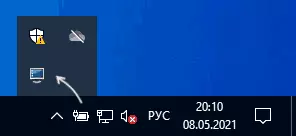
- Sna suímh sonróimid na ceadanna inmhianaithe, an chrómaticity agus minicíocht an nuashonraithe scáileáin is féidir leat a shocrú ar do rogha féin.
- Chun an eochair méarchláir atá ag teastáil a shocrú leis an rún seo, cliceáil ar an gcnaipe "Athrú" in aice leis an teaglaim, ansin brúigh na heochracha cuí agus dearbhaigh an teaglaim seo tríd an gcnaipe "Set" a bhrú.
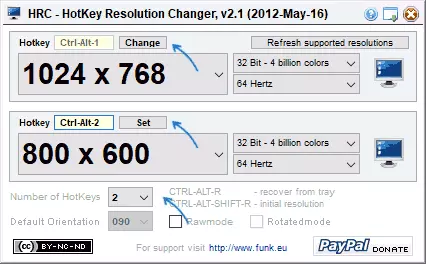
- De réir réamhshocraithe, soláthraíonn HRC dhá mhodh, ach is féidir a líon a mhéadú trí shonrú an uimhir chomhfhreagrach i réimse "Líon na Hotkeys".
- Beidh an cead a athrú freisin i roghchlár comhthéacs an chláir sa chlár go dtí an tráidire Windows.
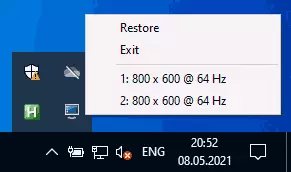
Réidh, is féidir leat tosú ag baint úsáide as: I mo thástáil ar an bhfuinneog seo caite tá fóntais ag feidhmiú go hiomlán.
Smaoinigh: Má dhúnann tú an clár, ansin stopfaidh na haicearraí méarchláir ag obair, is é sin, ní mór é a fhilleadh isteach sa limistéar fógra. Agus mar sin tosaíonn an t-athrú teo-réiteach nuair a théann tú isteach i bhfuinneoga, beidh ort clár a chur leis chun autoloading, níos mó faoi seo sna treoracha do na treoracha bogearraí Windows 10 (oiriúnach do leaganacha roimhe seo de OS).
An t-athrú a leagan síos ag baint úsáide as eochracha te i autohotkey
Is uirlis é Autohotkey chun eochracha te a choigeartú (agus ní hamháin, is bogearraí é do thascanna uathoibrithe) le gnéithe uaillmhianacha. Leis, is féidir leat, lena n-áirítear, lena n-áirítear athrú a bhaint amach idir rúin scáileáin éagsúla ó ríomhaire glúine nó méarchlár ríomhaire.
Anseo thíos tá sé ar cheann de na foirceannadh a bhaineann le feidhmiúlacht den sórt sin:
- Íoslódáil AutohotKey ón suíomh oifigiúil https://www.autohotkey.com/ agus an clár a shuiteáil.
- Ceart-cliceáil ar an bhfillteán nó ar an deasc, roghnaigh "Cruthaigh" - "Script AutohotKey" agus socraigh an t-ainm comhaid.
- Cliceáil ar an gcomhad a cruthaíodh Deaschliceáil agus roghnaigh "Edit Script" sa roghchlár comhthéacs chun an script a chur in eagar. Is gnáthchomhad téacs é an script.
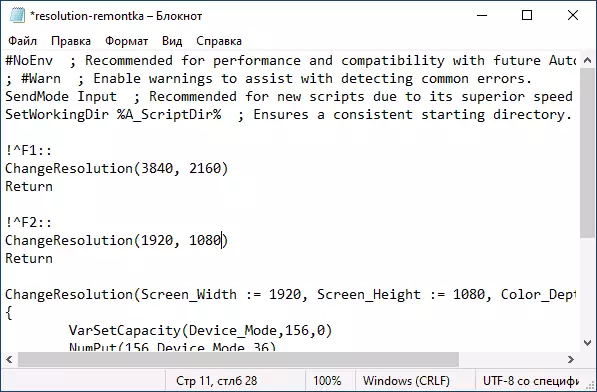
- Cruthóidh an cód seo a leanas (cóipeáil agus greamaigh ó líne nua isteach sa téacs scripte) dhá phríomhcheangal: Ctrl + Alt + F1 agus CTRL + ALT + F2, Leagann an chéad cheann 4K 3840 × 2160 Rún, an dara ceann - 1920 × 1080, Is féidir ceadanna a athrú sa chód. ^ F1 :: Changeresolution (3840, 2160) Tuairisceán! VARETSCAPACITY (Gléas_Mode, 156.0) Numput (156, feiste_Mode, 36) DllCall ("Enumdisplaysetingsingssa", Uint, 0, Uint, -1, Uint, -1, Uint, Uint, & feiste_Mode) Numpt (0x5c0000, feiste_Mode, 40) Numput (Color_Depth, Gléas_Mode, 104) Numput (scáileán_wideth, feiste_mode, 108) numput (scáileán_height, gléas_mode, 112) Tuairisceán DllCall ("Athrú ar", Uint, & Gléas_Mode, Uint, 0)} Tuairisceán
- Tar éis an cód a shábháil, is féidir an script a reáchtáil go simplí trí bhrú dúbailte an luch (beidh an deilbhín le feiceáil sa limistéar fógra) agus tosóidh an príomh-mheascán ag obair. Éilíonn an tús seo infhaighteacht AutohotKey suiteáilte ar an ríomhaire.
- Más mian leat, is féidir leat an script a thiomsú sa chomhad exe (cliceáil ar dheis ar an gcomhad scripte agus roghnaigh an mhír "tiomsú" sa chás seo, beidh sé ag obair agus ag obair go huathrialach, agus más mian leat é a chur leis, is féidir leat é a chur leis a autoload.
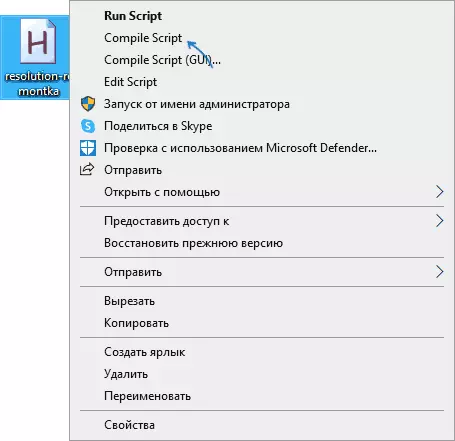
- Tá na hotkeys sa chód atá beartaithe faoi réir athraithe, is é an liosta ceadanna atá ar fáil chomh maith chun cóipeáil trí líne a chóipeáil, an réiteach inmhianaithe a shonrú agus na heochracha is fearr a shonrú. Cuirtear ainmneacha na n-eochracha le húsáid i AutohotKey i láthair ar an leathanach https://www.autohotkey.com/docs/keylist.htm.
Qres, nircmd, taispeánadh
Tá fóntais líne ordaithe ar fáil ar an líonra a ligeann duit an réiteach scáileáin a athrú, an Qress is coitianta (gan nuashonrú ar feadh tréimhse an-fhada) agus Nircmd. Sampla úsáide do gach ceann acu:- qres.exe / x: 1024 / y: 768
- Nircmd.exe SetDisplay 1024 768 24
Má chruthaíonn tú aicearraí le haghaidh orduithe den sórt sin le huirlisí Windows, agus ansin déan eochracha te a shannadh do na hairíonna lipéad sa réimse dúshláin thapa, is féidir leat réiteach an teaglaim chomhfhreagraigh a athrú.
Utilityswitch.exe - Utility Windows-tógtha isteach (atá lonnaithe i System32) agus lena chabhair is féidir leat an scáileán a athrú freisin, má tá il-mhonatóirí nasctha ann agus socraigh a modh oibríochta. Paraiméadair tacaithe: / Inmheánach / Clón / Leathnú / Seachtrach
Teagasc físeáin
Má chuaigh rud éigin mícheart, mar shampla, suiteáladh réiteach scáileáin, gan tacaíocht le monatóireacht a dhéanamh, bain úsáid as meascán chun filleadh ar an modh bunaidh nó atosaigh an ríomhaire i mód sábháilte mura féidir an íomhá a chur ar ais.
